Ako sa zbaviť choroby v DAYZ

DAYZ je hra plná šialených, nakazených ľudí v postsovietskej krajine Černarus. Zistite, ako sa zbaviť choroby v DAYZ a udržte si zdravie.
Chromebooky sú skvelé zariadenia, ak nepotrebujete notebook, ktorý zvládne náročné programy. Ak hľadáte zážitok z prehliadača, získať Chromebook je skvelý nápad. Niektoré funkcie však môžu byť príliš veľa.
Dotykový displej je ukážkovým príkladom. Je vhodný na jednoduché prehliadanie a predstavuje skvelú kombináciu navigácie podobnú smartfónu a notebooku. Občas však budete chcieť vypnúť dotykovú obrazovku a touchpad na Chromebooku. Našťastie na to Google myslel a zapínanie/vypínanie dotykového displeja bolo veľmi jednoduché.
Tu je návod, ako sa vysporiadať s dotykovou obrazovkou a touchpadom, ako aj niekoľko ďalších tipov pre touchpad.
Prečo vypnúť dotykový displej?
Mať dotykový displej na notebooku je skvelé. Obrazovku môžete používať bez použitia touchpadu, pričom stále môžete písať pomocou klávesnice. Občas však budete chcieť ukázať na obrazovku a nič sa nestane. To je dôvod, prečo spoločnosť Google vytvorila možnosť vypnúť a zapnúť ho podľa vlastného uváženia.

Prečo vypnúť touchpad?
Povedzme, že namiesto možnosti touchpadu používate funkciu dotykovej obrazovky. Alebo ste do Chromebooku pripojili bežnú myš. Raz za čas sa pri písaní omylom dotknete touchpadu a ukazovateľ sa nepríjemne pohne. Ešte horšie je, že môžete kliknúť a vykonať akciu, ktorú ste nechceli urobiť.
To je dôvod, prečo možno funkciu touchpadu na Chromebookoch ľahko zapnúť alebo vypnúť.
Vypnutie dotykovej obrazovky/dotykovej plochy
Chromebooky nie sú ako vaše bežné notebooky. Majú jednoduchšie funkcie ako zariadenia so systémom Windows a MacBooky. V skutočnosti sa väčšina vylepšení vykonáva zo skutočného prehliadača Chrome na prenosnom počítači. Môže to znieť trochu otravne, ale určite to pridáva na jednoduchosti.
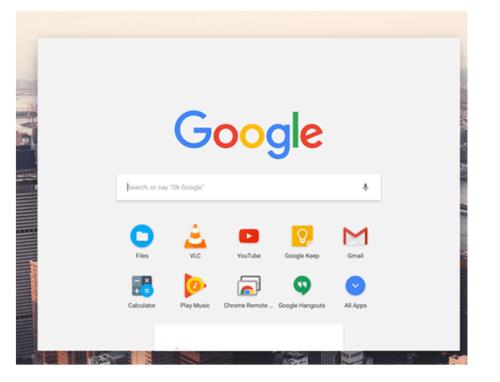
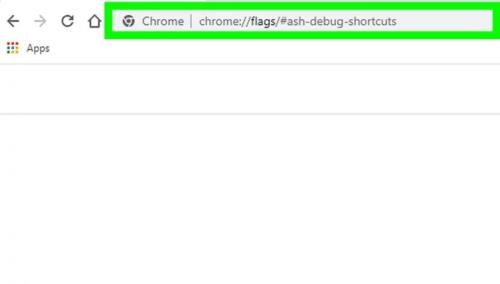

Ďalšie tipy na používanie touchpadu

Možno sa to nezdá, ale touchpad Chromebooku má viac funkcií ako bežný touchpad prenosného počítača. Skôr než touchpad navždy vypnete, prečítajte si tieto tipy a vyskúšajte ich.
často kladené otázky
Prečo klávesová skratka nevypína dotykovú obrazovku?
Ak príkaz Hľadať + Shift + T nefunguje, budete musieť buď povoliť skratku v prehliadači Chrome, ako je uvedené vyššie, alebo budete musieť povoliť kláves Hľadať, ak ste ho predtým zakázali.
Ako povolím dotykovú obrazovku po jej vypnutí?
Ak chcete povoliť dotykovú obrazovku, jednoducho znova použite príkaz Hľadať + Shift + T.
Vypnutie dotykovej obrazovky a touchpadu
Ako vidíte, vypnutie dotykovej obrazovky a touchpadu na Chromebooku je pomerne jednoduché. Všetko, čo musíte urobiť, je povoliť možnosť Ladenie klávesových skratiek. Prepínajte medzi touchpadom a dotykovou obrazovkou a použite spomenuté tipy na bezproblémové prehliadanie na Chromebooku.
Považovali ste tento návod za užitočný? Naučili ste sa na Chromebooku pracovať s dotykovou obrazovkou a touchpadom? Dajte nám vedieť v sekcii komentárov nižšie. A nebojte sa položiť akékoľvek otázky alebo pridať nejaké tipy navyše.
DAYZ je hra plná šialených, nakazených ľudí v postsovietskej krajine Černarus. Zistite, ako sa zbaviť choroby v DAYZ a udržte si zdravie.
Naučte sa, ako synchronizovať nastavenia v systéme Windows 10. S touto príručkou prenesiete vaše nastavenia na všetkých zariadeniach so systémom Windows.
Ak vás obťažujú štuchnutia e-mailov, na ktoré nechcete odpovedať alebo ich vidieť, môžete ich nechať zmiznúť. Prečítajte si toto a zistite, ako zakázať funkciu štuchnutia v Gmaile.
Nvidia Shield Remote nefunguje správne? Tu máme pre vás tie najlepšie opravy, ktoré môžete vyskúšať; môžete tiež hľadať spôsoby, ako zmeniť svoj smartfón na televízor.
Bluetooth vám umožňuje pripojiť zariadenia a príslušenstvo so systémom Windows 10 k počítaču bez potreby káblov. Spôsob, ako vyriešiť problémy s Bluetooth.
Máte po inovácii na Windows 11 nejaké problémy? Hľadáte spôsoby, ako opraviť Windows 11? V tomto príspevku sme uviedli 6 rôznych metód, ktoré môžete použiť na opravu systému Windows 11 na optimalizáciu výkonu vášho zariadenia.
Ako opraviť: chybové hlásenie „Táto aplikácia sa nedá spustiť na vašom počítači“ v systéme Windows 10? Tu je 6 jednoduchých riešení.
Tento článok vám ukáže, ako maximalizovať svoje výhody z Microsoft Rewards na Windows, Xbox, Mobile a iných platforiem.
Zistite, ako môžete jednoducho hromadne prestať sledovať účty na Instagrame pomocou najlepších aplikácií, ako aj tipy na správne používanie.
Ako opraviť Nintendo Switch, ktoré sa nezapne? Tu sú 4 jednoduché riešenia, aby ste sa zbavili tohto problému.






